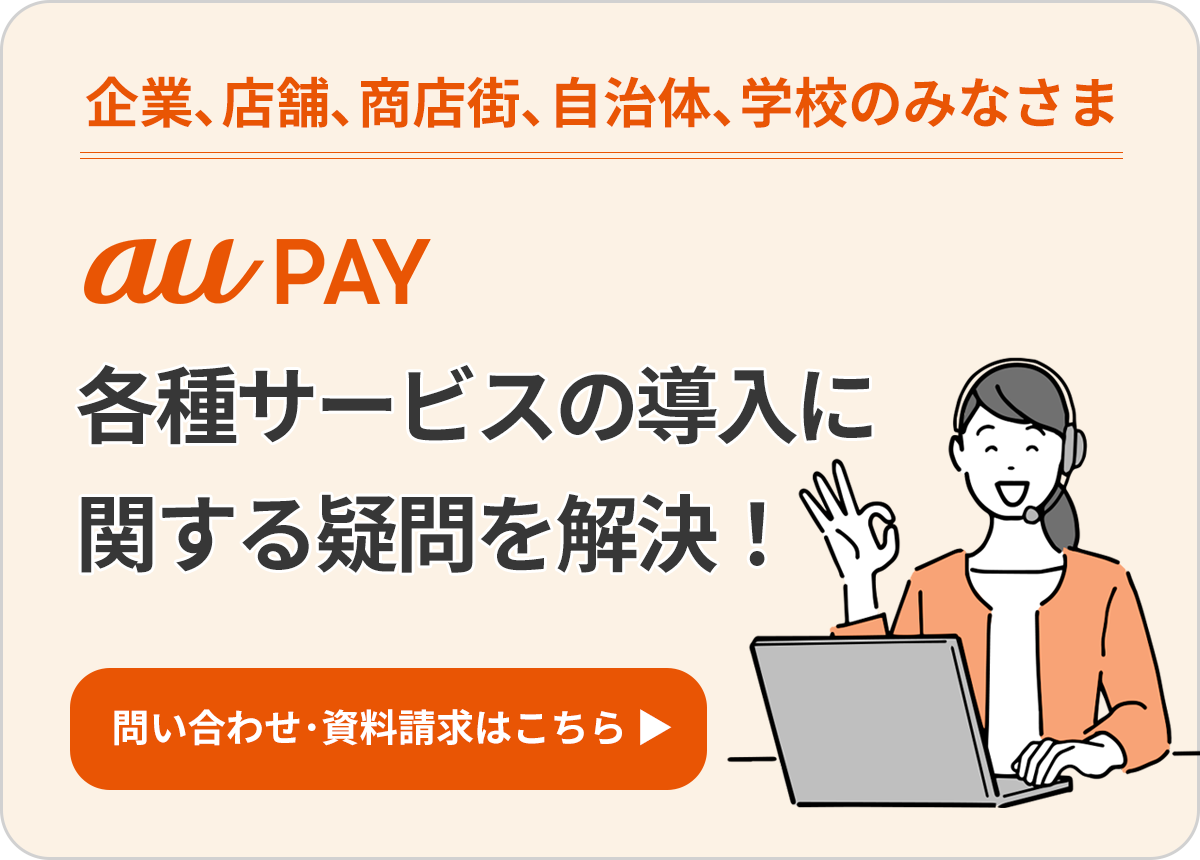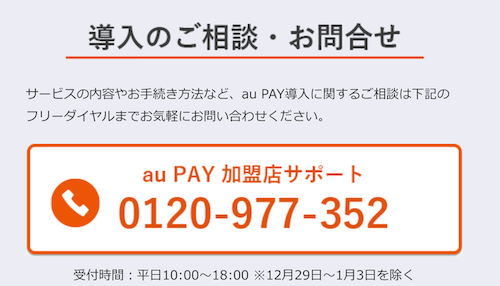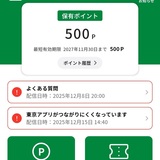まずは申込み!au PAYの審査後に「導入ツール」が送られてくる

店頭でスマホ決済をする際には、対応している決済方法のステッカーやQRコード(=導入ツール)を店頭に設置する必要があります。
これらの「導入ツール」を受け取るまでにすべきことは何でしょうか? 申し込みからご利用開始まで、au PAY導入の流れを確認してみましょう。
1. au PAYのWebフォームから利用申込する
a. 仮申し込みを行い、本申込み用URLとパスワードを受け取る
b. 本申し込みを行い、KDDIの審査を待つ
2. au PAYからの審査結果メールを確認
3. 届いた「導入ツール」で、ご利用開始
お申し込みをしたつもりでも「導入ツール」が届かないときは、1か2の手順のどこかで誤っているか、滞ってしまっているかもしれません。詳しくは「au PAY 導入の流れ」をご確認ください。

この記事ではau PAY導入を検討されている方に、導入の流れや各ステップで必要な書類や入力内容についてご説明し、au PAYのスムーズな導入にお役立ていただけます。お申込み内容に不備がなければ、1週間から10日程度でau PAYをご利用開始いただけます。
au PAYの店頭準備は、二種類の決済方法で異なる
au PAYには「客さまがQRコードを読み取るMPM方式」と「お客さまに表示してもらったバーコードを読むCPM方式」の二種類の決済方法があり、店頭準備の内容も変わります。決済方法の違いについては、「au PAY 決済の流れ」をご確認下さい。
店頭準備におけるもっとも大きな差は、レジ等の付近にQRコードを設置する必要があるかないかです。
QRコードの設置が必要なMPM方式では、スタンドやシールでお客さまの読み取りやすい箇所にQRコードを設置する必要があります。
一方CPM方式ではau PAYが導入されていることさえ伝われば、QRコードを設置する必要はありません。
そのため、申し込み時にどちらの決済方法を選んだかによって、送付される導入キットの内容も変わることになります。
では、実際の内容物はどのようなものなのでしょうか。
au PAY「導入ツール」同梱物

郵送されてくるau PAY「導入ツール」には、以下のものが同梱されています。
※2020年4月時点の内容です。予告なく変更となる可能性があります。
1.「加盟店さま用au PAY かんたんスタートガイド」(MPM方式版かCPM方式版どちらか片方)
2. 販促用マルチシール(大2枚・中4枚・小3枚)
3. 自立式スタンド1つ
4. QRコードシート(MPM方式のみ)
5. QRコード貼り付け用シール計4枚(MPM方式のみ)
6. QRコードスタンド1つ(MPM方式のみ)
また、かんたんスタートガイドは「au PAY公式ページ」から前もって内容を確認することができます。店頭準備はこのスタートガイドを読みながら行うことで、漏れなく簡単に行うことができます。
QRコードや販促用品の設置箇所は各加盟店に任されています。次におすすめの置き方や置き場所を紹介します。
au PAYのシールやスタンドの置き方や良い設置場所は?

au PAYの「導入ツール」に同梱されたシールやスタンドの使い方はとても簡単です。QRコードの向きさえ間違いの無いように、店内に貼るだけ。スタンドは立体的に組み立てるだけで設置できます。
ですが、そのau PAY対応を告知するシールを貼る位置やスタンドを置く場所で、大きく効果が変わる点に注意しましょう。
これら販促ツールを最大限活用するうえで気を付けるポイントは以下の3点です。
1. お客さまの目に留まりやすい位置に設置できているか
2. QRコードの場合、お客さまの読み取りやすい位置に設置できているか
3. 店舗の雰囲気を大きく損なう位置に設置されていないか
お客さまが見やすい場所に告知がないと、au PAYに対応していることがわからず、せっかく便利なQRコード決済を用意しても、なかなか利用されません。
au PAYに対応している告知に加え、QRコードがスムーズに決済できる場所に設置されているかどうかも、大事です。決済に手間取ると、お客さまの満足度にも影響してきます。QRコードが読み取りやすいかどうか、自分でも練習して確認すると良いでしょう。
また、店内の雰囲気を損ねないためにはau PAYの販促用品をそこかしこに設置せず、出入り口付近やレジ付近のわかりやすい所に、程よくまとめて設置することをおすすめします。
つり銭トレーにau PAYのQRコードを貼って頂いている加盟店さまもいらっしゃり、au PAYが使えるとお客さまに気づいて頂きご利用者が増えているケースもあります。
au PAYを本番導入する前に、決済・払い戻しを練習しよう

QRコードやau PAY対応のステッカーを設置したので、もうau PAYを利用できる!と言いたいところですが、スムーズな決済のため、もう2点済ませておきたい準備があります。
それは加盟店さま向け管理サイト「au PAY for BIZ」へのログインと、決済・払い戻しの練習です。どちらも一連の流れで済ませることができるので、au PAY本番導入の前にまとめて行いましょう。
取引はこちらのページから練習することも可能ですので事前にやっておきましょう。
「au PAY for BIZ」は、入金口座の変更、店舗の追加など、au PAYにかかわる確認や変更のお手続きを行うことができる店舗向けの管理サイトです。
「au PAY for BIZ」に登録する流れは、以下の通りです。まず、au PAYの審査が完了すると、申し込み時に登録したメールアドレス宛に、au PAYから「【重要】au PAY 利用開始のための設定のご依頼」という件名のメールが届きます。
このメールに管理サイトの新規登録用のURLが記載されていますので、リンクを開き、お好きなID/パスワードを設定することで「au PAY for BIZ」に登録します。
「au PAY for BIZ」のログイン画面に、先ほど登録したID/パスワードを入力すると、同じメールアドレス宛に「【au PAY】加盟店管理サイト認証コードのお知らせ」という件名のメールが届きます。二段階認証があって不正にアクセスされることを妨げ安心のご利用いただけます。
決済・払い戻しの練習は、初回ログイン時、または管理サイトのヘルプのタブから行うことができます。
QR決済では現金のやり取りがない分、手順をしっかり把握していないと作業に手間取り、トラブルの元になりかねません。
初めて触る従業員がいる日は毎回始業前にヘルプから練習することをおすすめします。
準備していてもトラブルが起こったら
たとえ練習していても、人間が行う以上、ミスは発生してしまいます。au PAYに関する問題が発生した際に頼りになるのは、加盟店さま向け管理サイトの「au PAY for BIZ」の「ヘルプ・お問い合わせ」と「au PAY 加盟店フリーコール窓口」です。
「au PAY for BIZ」のヘルプページにはau PAYの業務に関する手続きや操作・トラブルに関する解決方法が記載されています。まず困ったときはこちらをあたりましょう。
パソコンの画面では左側、アプリでは左上メニューを開いたところに、ヘルプのメニューがあります。
しかしながら、「どのトラブルに当たるのかわからない」など、ヘルプページでは解決しない場合もあります。
そのときは、「かんたんスタートガイド」にも記載のある「au PAY 加盟店フリーコール窓口」にお問い合わせをしましょう。年末年始を除く全日、10:00~20:00で加盟店のサポートを受け付けています。
決済・取り消しの練習とともにそれぞれ確認しておくことをおすすめします。
以上で、au PAYのQRコード決済の準備が一通り済み、本番導入を開始できることになります。
まとめ
au PAYの審査が通り、「導入ツール」が届いた後に行う店頭準備は、まとめると下記3点です。
1. 店内でのシール・ステッカーの設置
2. 管理サイト「au PAY for BIZ」へのログイン
3. 決済と取り消しの練習および、困ったときの確認
この記事ではau PAYをお客さまに上手にアピールし、念入りに練習や確認を行う丁寧なやり方をお伝えしましたが、「かんたんスタートガイド」に従えば数ステップで簡単に店頭準備を済ませることが可能です。
お申し込みから店頭準備までを手軽に行えて、お店の可能性を広げることができるau PAY。ぜひ導入を検討されてはいかがでしょうか。
※「QR コード®」は、株式会社デンソーウェーブの商標または登録商標です。